Visualiser les tendances des données Spotify dans Tableau
Cet été, nous mettons la musique à l'honneur avec Data + Music, une série de visualisations créées par la communauté Tableau portant aussi bien sur les artistes et les genres en vogue que sur les lieux qui ont marqué l'histoire de la musique. Pooja Gandhi, par exemple, a exploré les caractéristiques audio des chansons les plus populaires, et Sean Miller s'est intéressé aux plus grands albums de metal de tous les temps. Lors de notre webinaire avec Skyler Johnson, Data Visualization Designer chez Spotify, nous vous avons expliqué comment explorer les données des classements Top 200 et Viral 50 de Spotify. Grâce à cet article de blog, vous pourrez démarrer vos analyses des données Spotify et créer un tableau de bord de base pour mieux comprendre le classement des morceaux et des artistes par pays.
Si vous souhaitez connecter vos données d'écoute personnelles de Spotify à l'API Spotify, regardez le webinaire animé par Skyler.
Connexion aux données Spotify
Suivez les étapes ci-dessous pour découvrir comment récupérer les données les plus récentes des classements Spotify, et comment les ajouter à Tableau.
Récupération des données :
- Rendez-vous sur https://spotifycharts.com/regional pour télécharger les données des classements de Spotify.
- Sélectionnez le Top 200 ou le Viral 50 en fonction de l'objet de votre analyse : les morceaux les plus populaires ou les morceaux tendance. Pour cette analyse, nous allons choisir le Top 200.
- Utilisez les menus déroulants pour obtenir les données propres à votre pays, ou sélectionnez « Global » (Mondial) pour obtenir les données mondiales. Pour cette analyse, nous allons nous concentrer sur les données Global afin de voir les habitudes d'écoute par pays. Vous pouvez également sélectionner les données hebdomadaires (« Weekly ») ou journalières (« Daily »). Pour cette analyse, nous allons choisir le filtre Daily et utiliser le menu déroulant des dates pour sélectionner la date la plus récente.
- Cliquez sur « Download to CSV » (Télécharger au format CSV) dans le coin supérieur droit. Remarque : j'ai effectué cette opération pour tous les pays disponibles et toutes les dates antérieures au 1er juillet 2019 et j'ai combiné les données en un seul fichier CSV intitulé Spotify_Daily_Streaming. Vous pouvez le télécharger ici.
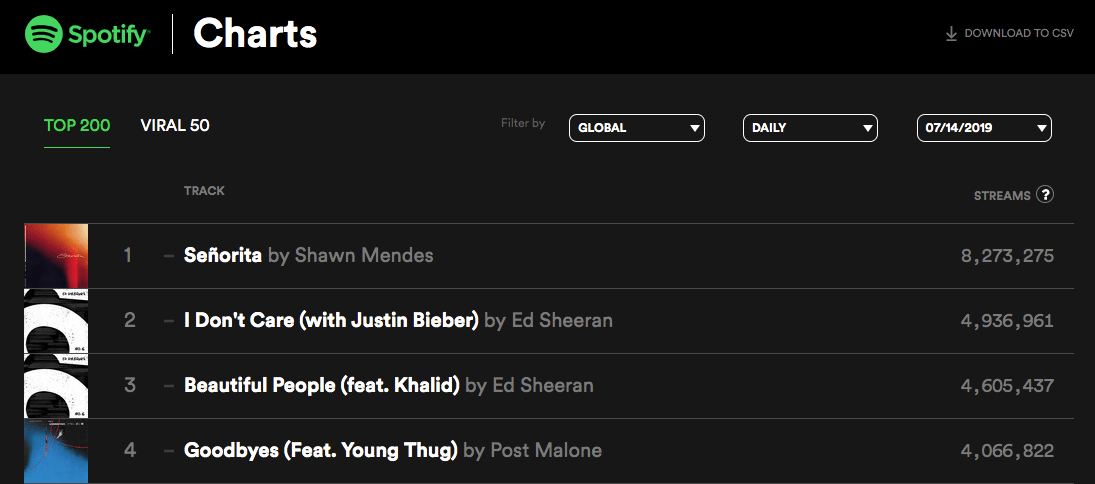
Ajout des données à Tableau :
- Ouvrez Tableau. Dans le volet Connexion, sélectionnez « Fichier texte » et ouvrez le fichier CSV de Spotify que nous venons de télécharger.
- Faites glisser le fichier CSV Spotify_Daily_Streaming dans l'espace de travail.
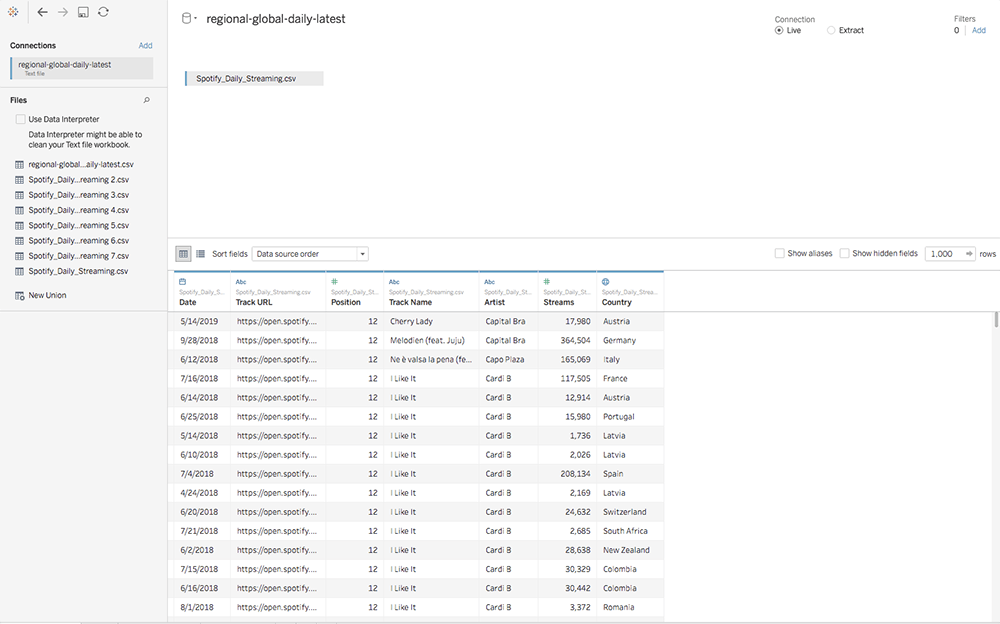
Morceaux et artistes les plus populaires
Commençons par analyser les morceaux les plus populaires dans le classement Top 200 de Spotify. Attention à bien utiliser le champ Track URL (URL du morceau) comme identificateur unique pour effectuer le total distinct de morceaux, car certains peuvent avoir le même titre.
- Faites glisser Track URL vers Colonnes. Remplacez le paramètre Mesure par Total (Distinct). On constate rapidement que l'ensemble de données contient plus de 50 000 morceaux.
- Faites glisser le champ Artist (Artiste) vers Lignes. Triez par ordre décroissant pour voir quels artistes ont le plus de morceaux dans l'ensemble de données. Mais gardez bien à l'esprit que l'artiste qui a le plus de morceaux dans la liste n'est pas forcément celui qui est le plus écouté. C'est ce qu'illustre la capture d'écran ci-dessous.
- Puisque nous cherchons à mettre en évidence la relation entre deux variables, examinons plutôt ces données dans un nuage de points. On constate à présent que les morceaux de Drake figurent régulièrement dans le Top 200, et qu'ils sont beaucoup écoutés.
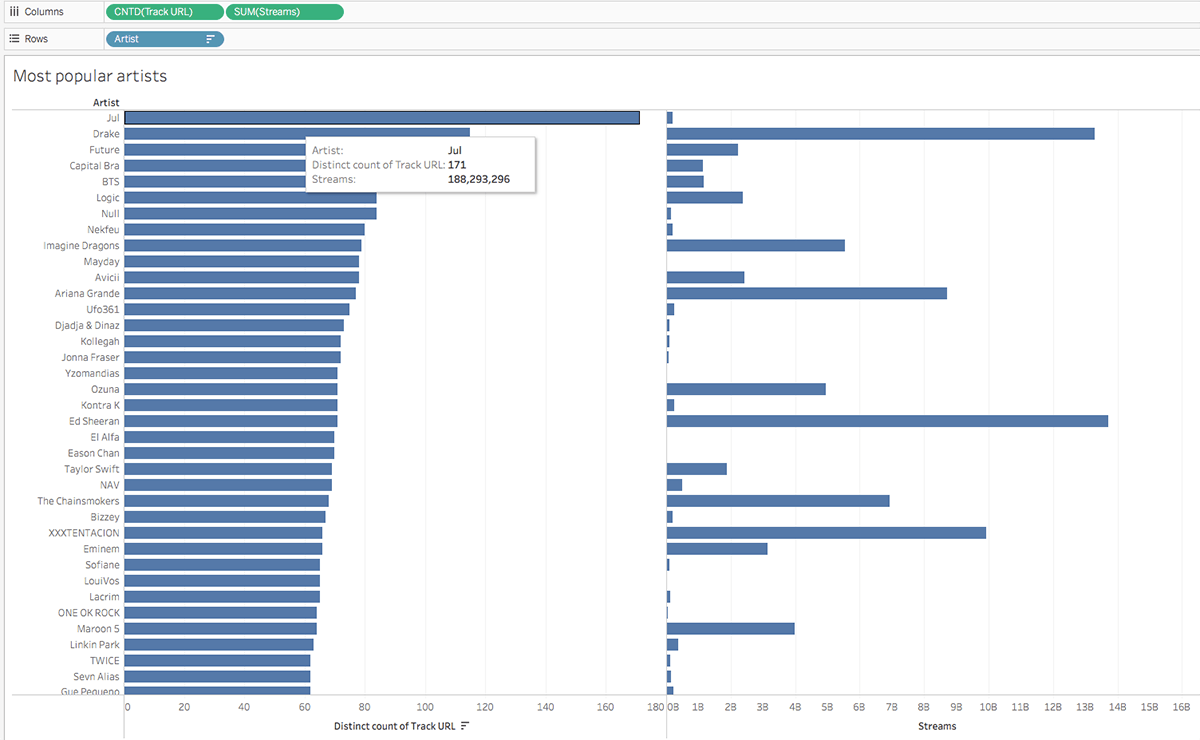
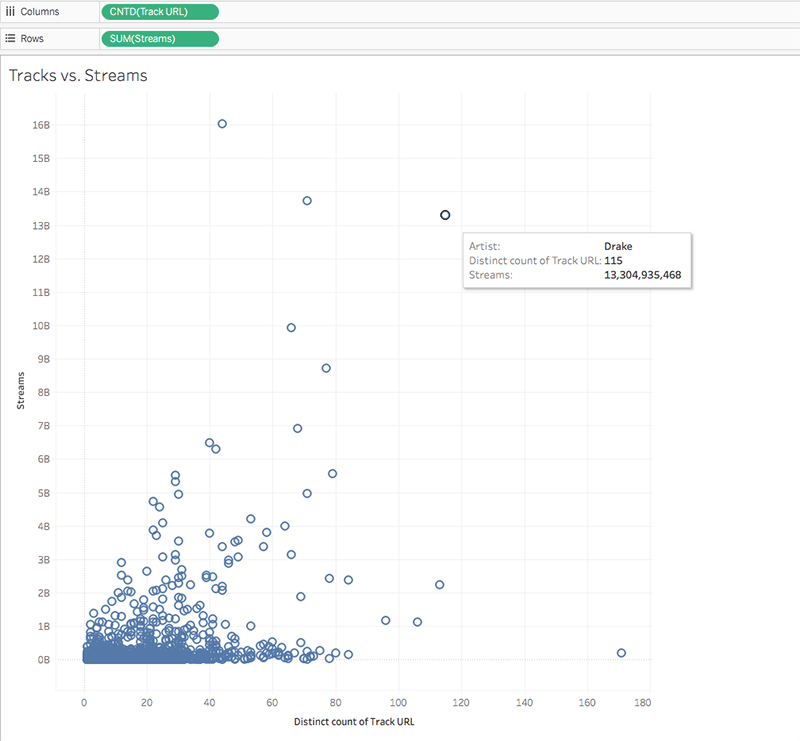
Maintenant que nous avons fini d'examiner les artistes les plus populaires, penchons-nous sur les chansons.
- Créez une nouvelle feuille. Ajoutez SUM(Streams) à la zone Colonnes et Track URL à la zone Lignes.
- Triez par ordre décroissant.
- Ajoutez Track Name (Titre du morceau) à côté de Track URL dans la section Lignes.
- Masquez l'en-tête Track URL en effectuant un clic droit sur la pile dans Lignes et en désélectionnant l'option « Afficher l'en-tête ». On dirait bien que la chanson « Shape of You » d'Ed Sheeran a été écoutée 4 milliards de fois !
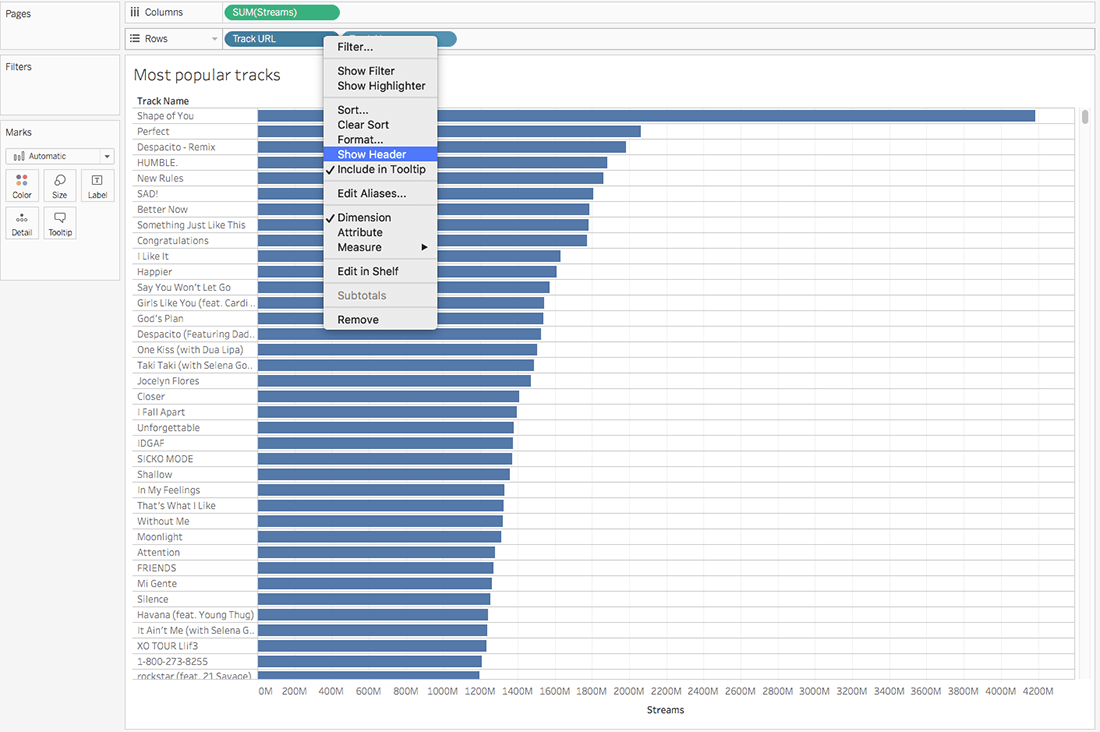
Popularité par pays
Il est toujours intéressant d'observer comment les habitudes d'écoute varient d'un pays à l'autre. Analysons à présent les écoutes (« Streams ») par pays à l'aide d'une carte dans Tableau.
- Cliquez deux fois sur le champ Pays dans le volet Données. Tableau sait qu'il s'agit d'un champ géographique et place donc les données sur une carte.
- Faites glisser le champ Streams vers le repère Couleur pour créer une carte pleine. Plus la teinte est sombre, plus il y a eu d'écoutes.
- Il est possible que Tableau rende compte de valeurs inconnues dans le coin inférieur droit. Cliquez deux fois sur la notification d'erreur pour voir quelles données doivent être nettoyées. Apparemment, « Viêt Nam » a été mal orthographié. On peut corriger cette erreur manuellement en faisant correspondre le terme au champ dans les données. Le champ Global n'est pas reconnu non plus. Ce champ représente tous les pays de l'ensemble de données.
- Utilisez un Filtre pour exclure le champ Global afin de ne pas fausser les données.
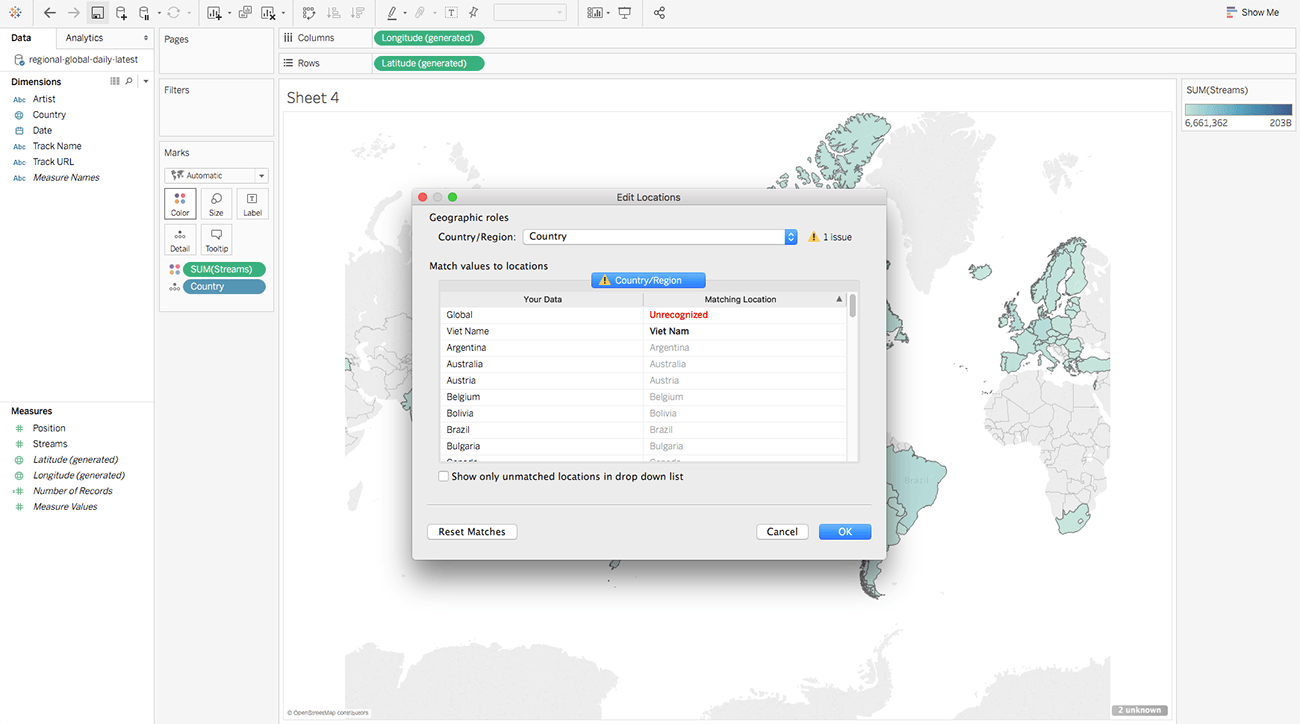
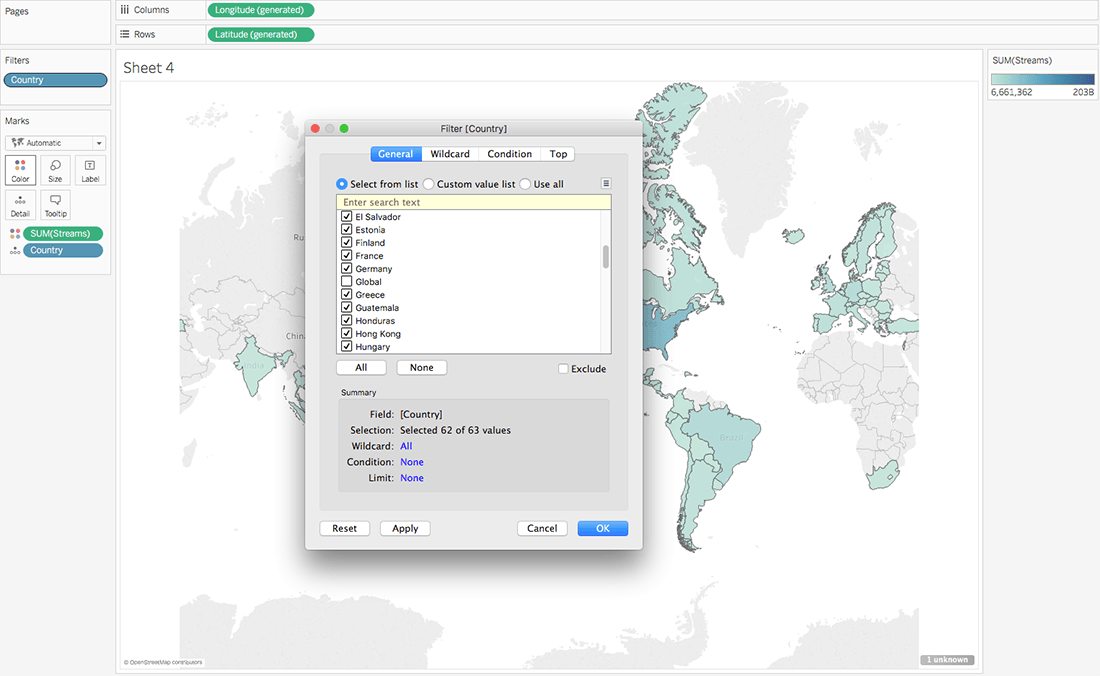
Évolution des écoutes dans le temps
Enfin, penchons-nous sur les écoutes dans le temps. Nous utiliserons ces résultats plus tard dans notre tableau de bord afin d'obtenir une vue d'ensemble de chaque morceau et de chaque artiste.
- Ajoutez SEMAINE(Date) Continu à la zone Colonnes et SUM(Streams) à la zone Lignes.
- Filtrez les données Global comme à l'étape 4 de la section précédente.
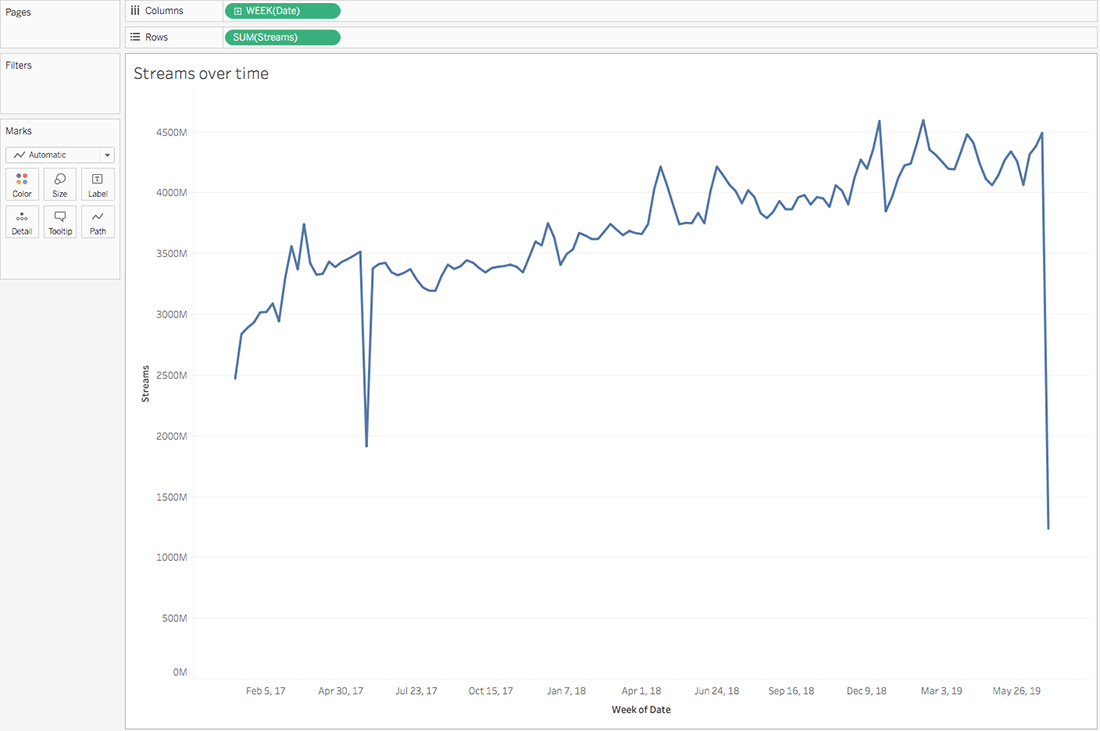
Mise en corrélation
Voyons à présent comment ces découvertes s'articulent entre elles en les plaçant dans un tableau de bord.
- Créez un tableau de bord.
- Faites-y glisser les feuilles que nous avons créées pour les artistes et les morceaux les plus populaires, l'évolution des écoutes, ainsi que la carte.
- Sélectionnez l'option Utiliser comme filtre pour la carte ainsi que pour les graphiques à barres.
- Enfin, personnalisons la carte pour qu'elle soit aux couleurs de Spotify. Sélectionnez Format → Tableau de bord pour mettre en forme les couleurs, les courbes de grille, et bien plus.
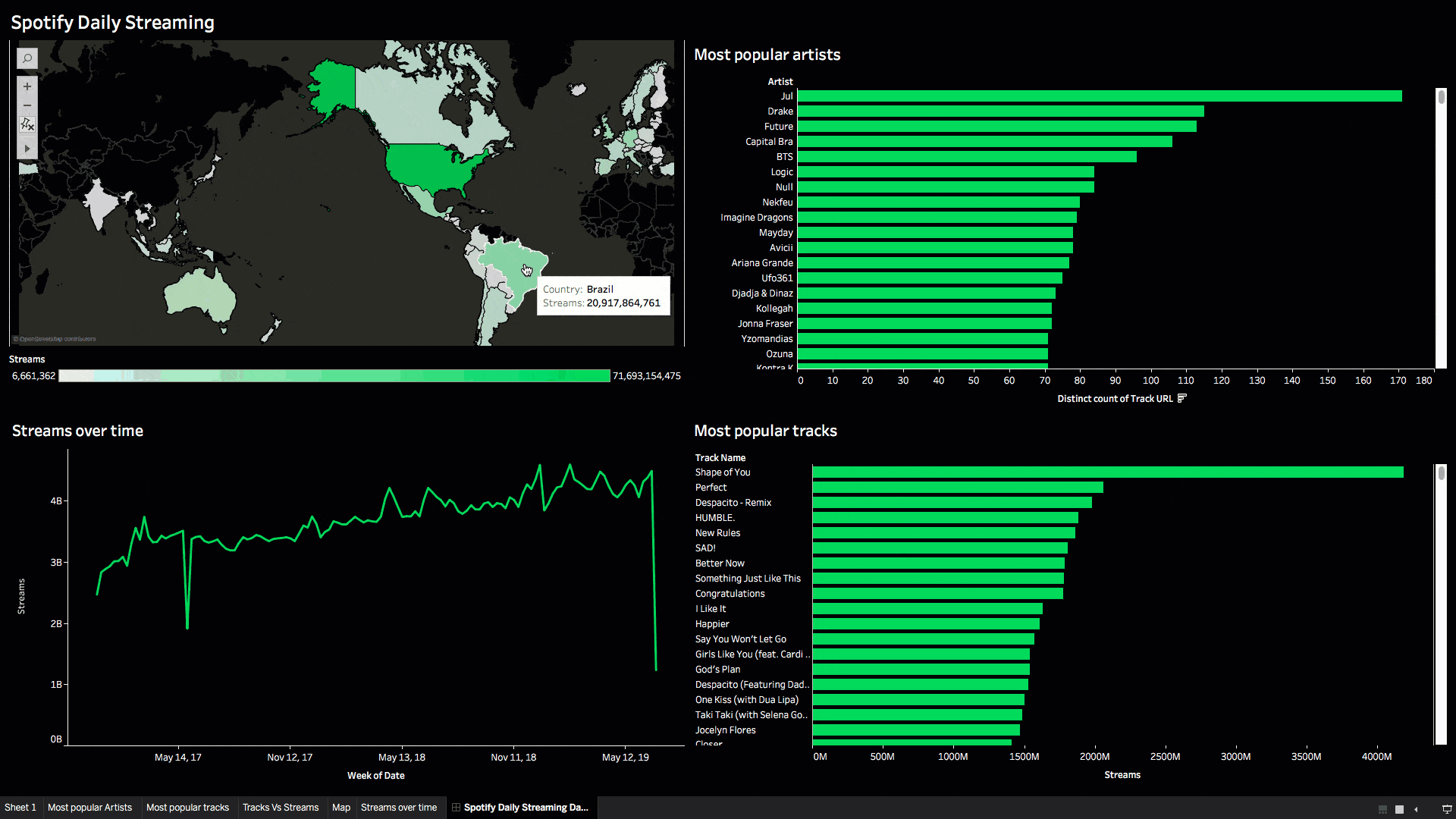
Ces données ont encore bien d'autres histoires à raconter, à propos de la saisonnalité par exemple. Pour un didacticiel plus poussé, regardez le webinaire Visualiser votre passion pour la musique. Partagez vos propres découvertes dans cet ensemble de données avec le hashtag #DataPlusMusic sur Twitter.









